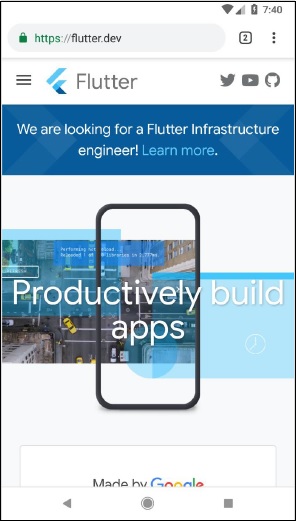स्पंदन - पैकेज का परिचय
पैकेज के माध्यम से कार्यक्षमता का एक सेट व्यवस्थित करने और साझा करने का डार्ट का तरीका है। डार्ट पैकेज बस लाइब्रेर या मॉड्यूल है। सामान्य तौर पर, डार्ट पैकेज डार्ट एप्लिकेशन के समान ही होता है, डार्ट पैकेज को छोड़कर आवेदन प्रविष्टि बिंदु, मुख्य नहीं होता है।
पैकेज की सामान्य संरचना (एक डेमो पैकेज पर विचार करें, my_demo_package) निम्नानुसार है -
lib/src/* - निजी डार्ट कोड फाइलें।
lib/my_demo_package.dart- मुख्य डार्ट कोड फ़ाइल। इसे एक आवेदन में आयात किया जा सकता है -
import 'package:my_demo_package/my_demo_package.dart'अन्य निजी कोड फ़ाइल को मुख्य कोड फ़ाइल (my_demo_package.dart) में निर्यात किया जा सकता है, यदि आवश्यक हो तो नीचे दिखाया गया है -
export src/my_private_code.dartlib/*- किसी भी कस्टम फ़ोल्डर संरचना में व्यवस्थित डार्ट कोड फ़ाइलों की संख्या। कोड के रूप में पहुँचा जा सकता है,
import 'package:my_demo_package/custom_folder/custom_file.dart'pubspec.yaml - परियोजना विनिर्देश, जो आवेदन के समान है,
पैकेज में सभी डार्ट कोड फाइलें केवल डार्ट कक्षाएं हैं और इसे पैकेज में शामिल करने के लिए डार्ट कोड की कोई विशेष आवश्यकता नहीं है।
पैकेज के प्रकार
चूंकि डार्ट पैकेज मूल रूप से समान कार्यक्षमता का एक छोटा संग्रह है, इसलिए इसे इसकी कार्यक्षमता के आधार पर वर्गीकृत किया जा सकता है।
डार्ट पैकेज
जेनेरिक डार्ट कोड, जिसका उपयोग वेब और मोबाइल वातावरण दोनों में किया जा सकता है। उदाहरण के लिए, english_words एक ऐसा पैकेज है, जिसमें लगभग 5000 शब्द हैं और इसमें मूलभूत उपयोगिता जैसे संज्ञा (अंग्रेजी में संज्ञा संज्ञा), शब्दांश (एक शब्द में शब्दांश की संख्या निर्दिष्ट करें) हैं।
स्पंदन पैकेज
जेनेरिक डार्ट कोड, जो स्पंदन ढांचे पर निर्भर करता है और इसका उपयोग केवल मोबाइल वातावरण में किया जा सकता है। उदाहरण के लिए, फ्लुटर स्पंदन के लिए एक कस्टम राउटर है। यह स्पंदन ढांचे पर निर्भर करता है।
स्पंदन प्लगिन
जेनेरिक डार्ट कोड, जो स्पंदन ढांचे के साथ-साथ अंतर्निहित प्लेटफ़ॉर्म कोड (एंड्रॉइड एसडीके या आईओएस एसडीके) पर निर्भर करता है। उदाहरण के लिए, कैमरा डिवाइस कैमरा के साथ बातचीत करने के लिए एक प्लगइन है। यह फ़्लटर ढांचे के साथ-साथ कैमरे तक पहुंच प्राप्त करने के लिए अंतर्निहित रूपरेखा पर निर्भर करता है।
डार्ट पैकेज का उपयोग करना
डार्ट पैकेज को होस्ट और लाइव सर्वर में प्रकाशित किया जाता है, https://pub.dartlang.org.इसके अलावा, स्पंदन एप्लिकेशन में डार्ट पैकेज को प्रबंधित करने के लिए सरल टूल, पब प्रदान करता है। पैकेज के रूप में उपयोग करने के लिए आवश्यक कदम इस प्रकार हैं -
पैकेज नाम और pubspec.yaml में आवश्यक संस्करण शामिल करें जैसा कि नीचे दिखाया गया है -
dependencies: english_words: ^3.1.5ऑनलाइन सर्वर की जांच करके नवीनतम संस्करण संख्या पाई जा सकती है।
निम्नलिखित कमांड का उपयोग करके आवेदन में पैकेज स्थापित करें -
flutter packages getएंड्रॉइड स्टूडियो में विकसित होने के दौरान, एंड्रॉइड स्टूडियो pubspec.yaml में किसी भी परिवर्तन का पता लगाता है और डेवलपर को अलर्ट के लिए एक एंड्रॉइड स्टूडियो पैकेज प्रदर्शित करता है जैसा कि नीचे दिखाया गया है -

डार्ट पैकेज मेनू विकल्पों का उपयोग करके एंड्रॉइड स्टूडियो में स्थापित या अपडेट किया जा सकता है।
नीचे दिखाए गए कमांड का उपयोग करके आवश्यक फ़ाइल आयात करें और काम करना शुरू करें -
import 'package:english_words/english_words.dart';पैकेज में उपलब्ध किसी भी विधि का उपयोग करें,
nouns.take(50).forEach(print);यहां, हमने शीर्ष 50 शब्दों को प्राप्त करने और मुद्रित करने के लिए संज्ञा फ़ंक्शन का उपयोग किया है।
स्पंदन प्लगिन पैकेज विकसित करें
एक स्पंदन प्लगिन विकसित करना डार्ट एप्लिकेशन या डार्ट पैकेज विकसित करने के समान है। एकमात्र अपवाद यह है कि आवश्यक प्लेटफ़ॉर्म विशिष्ट कार्यक्षमता प्राप्त करने के लिए प्लगइन सिस्टम एपीआई (एंड्रॉइड या आईओएस) का उपयोग करने जा रहा है।
जैसा कि हम पहले ही सीख चुके हैं कि पिछले अध्यायों में प्लेटफ़ॉर्म कोड का उपयोग कैसे किया जाता है, आइए हम प्लगइन विकास प्रक्रिया को समझने के लिए एक सरल प्लगइन, my_browser विकसित करते हैं। My_browser प्लगइन की कार्यक्षमता एप्लिकेशन को प्लेटफ़ॉर्म विशिष्ट ब्राउज़र में दी गई वेबसाइट को खोलने की अनुमति देती है।
Android स्टूडियो प्रारंभ करें।
क्लिक File → New Flutter Project और फ़्लटर प्लगिन विकल्प चुनें।
जैसा कि यहाँ दिखाया गया है, आप एक स्पंदन प्लगइन चयन विंडो देख सकते हैं -
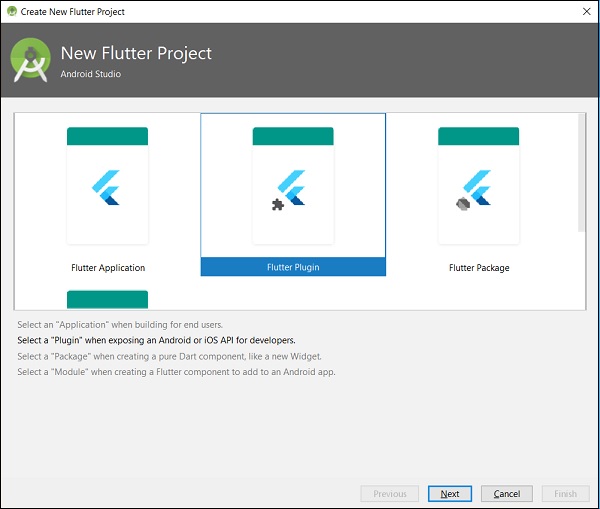
प्रोजेक्ट नाम के रूप में my_browser दर्ज करें और अगला क्लिक करें।
यहां दिखाए गए अनुसार विंडो में प्लगइन नाम और अन्य विवरण दर्ज करें -
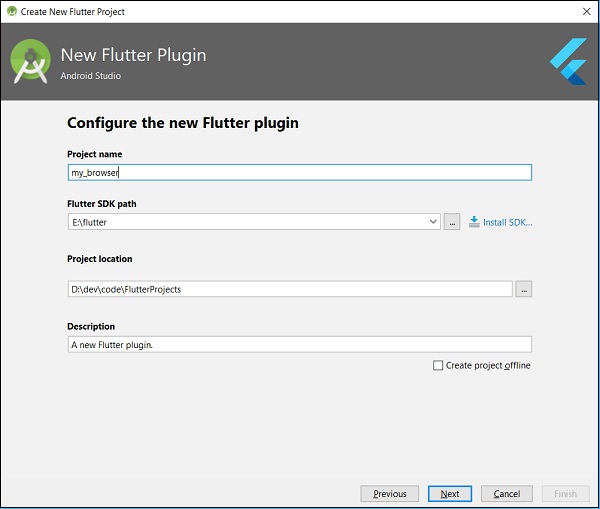
नीचे दिखाए गए विंडो में कंपनी डोमेन, flutterplugins.tutorialspoint.com दर्ज करें और फिर क्लिक करें Finish। यह हमारे नए प्लगइन को विकसित करने के लिए एक स्टार्टअप कोड उत्पन्न करेगा।
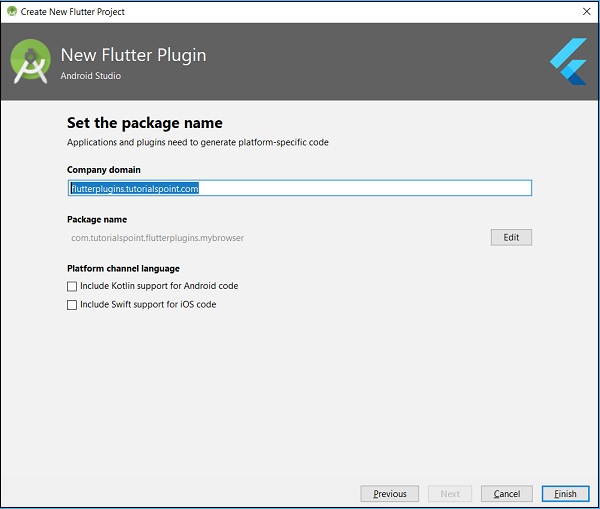
My_browser.dart फ़ाइल खोलें और प्लेटफ़ॉर्म विशिष्ट OpenBrowser विधि लागू करने के लिए एक विधि खोलें, ओपन करें।
Future<void> openBrowser(String urlString) async {
try {
final int result = await _channel.invokeMethod(
'openBrowser', <String, String>{ 'url': urlString }
);
}
on PlatformException catch (e) {
// Unable to open the browser print(e);
}
}MyBrowserPlugin.java फ़ाइल खोलें और निम्न वर्ग आयात करें -
import android.app.Activity;
import android.content.Intent;
import android.net.Uri;
import android.os.Bundle;यहां, हमें एंड्रॉइड से ब्राउज़र खोलने के लिए आवश्यक लाइब्रेरी आयात करना होगा।
MyBrowserPlugin वर्ग में रजिस्ट्रार के नए निजी चर mRegistrar जोड़ें।
private final Registrar mRegistrar;यहां, रजिस्ट्रार का उपयोग चालान कोड की संदर्भ जानकारी प्राप्त करने के लिए किया जाता है।
MyBrowserPlugin वर्ग में रजिस्ट्रार सेट करने के लिए एक कंस्ट्रक्टर जोड़ें।
private MyBrowserPlugin(Registrar registrar) {
this.mRegistrar = registrar;
}MyBrowserPlugin वर्ग में हमारे नए कंस्ट्रक्टर को शामिल करने के लिए registerWith बदलें।
public static void registerWith(Registrar registrar) {
final MethodChannel channel = new MethodChannel(registrar.messenger(), "my_browser");
MyBrowserPlugin instance = new MyBrowserPlugin(registrar);
channel.setMethodCallHandler(instance);
}MyBrowserPlugin वर्ग में ओपनब्रोसर विधि को शामिल करने के लिए onMethodCall को बदलें।
@Override
public void onMethodCall(MethodCall call, Result result) {
String url = call.argument("url");
if (call.method.equals("getPlatformVersion")) {
result.success("Android " + android.os.Build.VERSION.RELEASE);
}
else if (call.method.equals("openBrowser")) {
openBrowser(call, result, url);
} else {
result.notImplemented();
}
}MyBrowserPlugin वर्ग में ब्राउज़र तक पहुंचने के लिए प्लेटफ़ॉर्म विशिष्ट ओपनब्रोसर विधि लिखें।
private void openBrowser(MethodCall call, Result result, String url) {
Activity activity = mRegistrar.activity();
if (activity == null) {
result.error("ACTIVITY_NOT_AVAILABLE",
"Browser cannot be opened without foreground activity", null);
return;
}
Intent intent = new Intent(Intent.ACTION_VIEW);
intent.setData(Uri.parse(url));
activity.startActivity(intent);
result.success((Object) true);
}My_browser प्लगइन का पूर्ण स्रोत कोड निम्नानुसार है -
my_browser.dart
import 'dart:async';
import 'package:flutter/services.dart';
class MyBrowser {
static const MethodChannel _channel = const MethodChannel('my_browser');
static Future<String> get platformVersion async {
final String version = await _channel.invokeMethod('getPlatformVersion'); return version;
}
Future<void> openBrowser(String urlString) async {
try {
final int result = await _channel.invokeMethod(
'openBrowser', <String, String>{'url': urlString});
}
on PlatformException catch (e) {
// Unable to open the browser print(e);
}
}
}MyBrowserPlugin.java
package com.tutorialspoint.flutterplugins.my_browser;
import io.flutter.plugin.common.MethodCall;
import io.flutter.plugin.common.MethodChannel;
import io.flutter.plugin.common.MethodChannel.MethodCallHandler;
import io.flutter.plugin.common.MethodChannel.Result;
import io.flutter.plugin.common.PluginRegistry.Registrar;
import android.app.Activity;
import android.content.Intent;
import android.net.Uri;
import android.os.Bundle;
/** MyBrowserPlugin */
public class MyBrowserPlugin implements MethodCallHandler {
private final Registrar mRegistrar;
private MyBrowserPlugin(Registrar registrar) {
this.mRegistrar = registrar;
}
/** Plugin registration. */
public static void registerWith(Registrar registrar) {
final MethodChannel channel = new MethodChannel(
registrar.messenger(), "my_browser");
MyBrowserPlugin instance = new MyBrowserPlugin(registrar);
channel.setMethodCallHandler(instance);
}
@Override
public void onMethodCall(MethodCall call, Result result) {
String url = call.argument("url");
if (call.method.equals("getPlatformVersion")) {
result.success("Android " + android.os.Build.VERSION.RELEASE);
}
else if (call.method.equals("openBrowser")) {
openBrowser(call, result, url);
} else {
result.notImplemented();
}
}
private void openBrowser(MethodCall call, Result result, String url) {
Activity activity = mRegistrar.activity();
if (activity == null) {
result.error("ACTIVITY_NOT_AVAILABLE",
"Browser cannot be opened without foreground activity", null);
return;
}
Intent intent = new Intent(Intent.ACTION_VIEW);
intent.setData(Uri.parse(url));
activity.startActivity(intent);
result.success((Object) true);
}
}हमारे नए बनाए गए प्लगइन का परीक्षण करने के लिए एक नया प्रोजेक्ट, my_browser_plugin_test बनाएं ।
Pubspec.yaml खोलें और एक प्लगइन निर्भरता के रूप में my_browser सेट करें।
dependencies:
flutter:
sdk: flutter
my_browser:
path: ../my_browserएंड्रॉइड स्टूडियो अलर्ट करेगा कि pubspec.yaml को अपडेट किया गया है जैसा कि नीचे दिए गए एंड्रॉइड स्टूडियो पैकेज अलर्ट में दिखाया गया है -

निर्भरता विकल्प प्राप्त करें पर क्लिक करें। एंड्रॉइड स्टूडियो को इंटरनेट से पैकेज मिलेगा और एप्लिकेशन के लिए इसे ठीक से कॉन्फ़िगर करना होगा।
Main.dart खोलें और नीचे my_browser प्लगइन शामिल करें -
import 'package:my_browser/my_browser.dart';नीचे दिखाए अनुसार my_browser प्लगइन से ओपनब्रोसर फ़ंक्शन को कॉल करें -
onPressed: () => MyBrowser().openBrowser("https://flutter.dev"),Main.dart का पूरा कोड इस प्रकार है -
import 'package:flutter/material.dart';
import 'package:my_browser/my_browser.dart';
void main() => runApp(MyApp());
class MyApp extends StatelessWidget {
@override
Widget build(BuildContext context) {
return MaterialApp(
title: 'Flutter Demo',
theme: ThemeData(
primarySwatch: Colors.blue,
),
home: MyHomePage(
title: 'Flutter Demo Home Page'
),
);,
}
}
class MyHomePage extends StatelessWidget {
MyHomePage({Key key, this.title}) : super(key: key);
final String title;
@override
Widget build(BuildContext context) {
return Scaffold(
appBar: AppBar(
title: Text(this.title),
),
body: Center(
child: RaisedButton(
child: Text('Open Browser'),
onPressed: () => MyBrowser().openBrowser("https://flutter.dev"),
),
),
);
}
}एप्लिकेशन चलाएं और ओपन ब्राउज़र बटन पर क्लिक करें और देखें कि ब्राउज़र लॉन्च हो गया है। आप नीचे दिखाए गए स्क्रीनशॉट में दिखाए गए अनुसार एक ब्राउज़र ऐप - होम पेज देख सकते हैं -
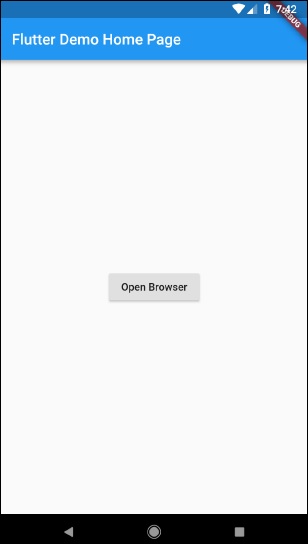
आप एक ब्राउज़र ऐप देख सकते हैं - ब्राउज़र स्क्रीन जैसा कि नीचे दिखाए गए स्क्रीनशॉट में दिखाया गया है -